■Winampを使う□
Winampとは、デスクトップ上で音楽を聴くためのソフトです。
まずはダウンロードです。
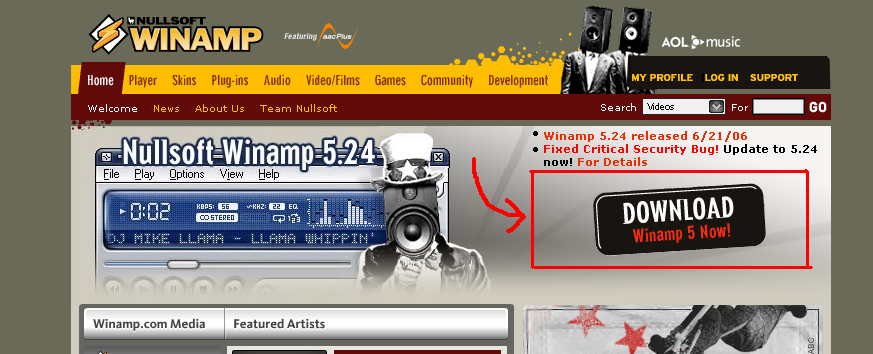
開いたページの、画像の赤枠のところをクリックしてください。
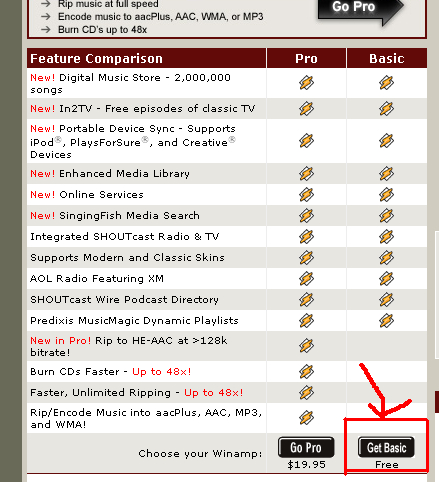
次に、少し下にある画像の赤枠のところをクリックし、
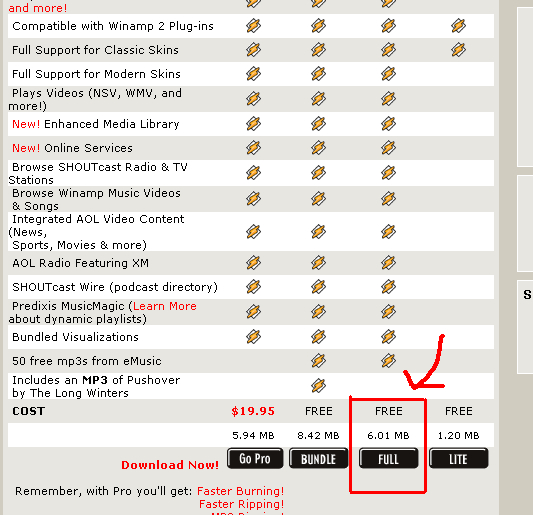
この画像の赤枠の”FULL”をクリックしてください。これでダウンロードができます。
次に、インストールです。
インストールを進めていくと、下の画像のような箇所があります。
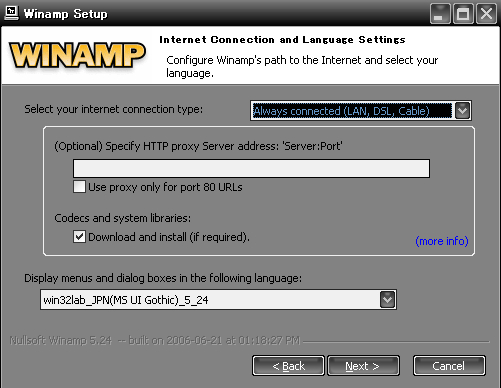
ここでは、インターネットの接続の仕方を入力します。が、デフォルトのまま次に進んでもらって問題ないです。
インストールが完了すると、下のようなのがでます。
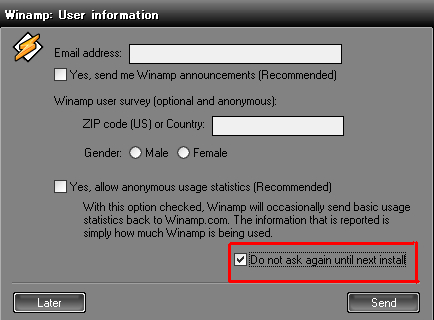
ここでは、赤枠内以外のチェックをはずし、赤枠内だけチェックしてください。Eメールアドレスを入力する必要はありません。
あとは、Sendを押し、次のところでRun Winampを押せばWinampが起動するはずです。
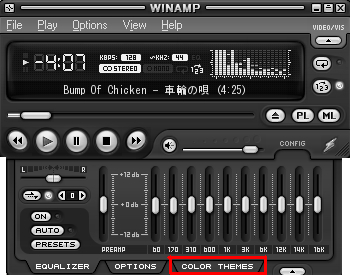
こんなのが起動したでしょうか。画像のは、色を変更していますが、デザインは同じです。ちなみに色は、赤枠内のボタンを押すことで
変更できます。ですが、今はひとまず終了させておいてください。
次に、日本語化をします。
日本語化キットは、こちらからダウンロードしてください。
Winamp v5.24 日本語化キット第1版 [2006/06/24] のダウンロード からできます。
あとはインストーラーを開き、日本語化するだけです。デフォルトのままインストールを進めてください。これで日本語化されて
いるはずです。
Winampの具体的な使い方につきましては、こちらのサイトなどを参考
にしてください。
以上で、「STEP 7.デスクトップで音楽を聴く」の説明を終わります。
■スキンをダウンロードする□
ここでは、Winampのスキンの配布サイトをご紹介します。
WINAMP.com
Winamp本体をダウントードしたサイトです。たくさんのスキンがあります。
桜宮の部屋
日本のサイトでは、残念ながらいくら探しても萌え的なサイトしか見つかりませんでした、すいません。そのうちの一つを
紹介しておきます。
■スキンを適用する□
それでは、ダウンロードしたスキンを適用してみましょう。
この手順もRainmeterとほとんど同じです。また少し省き気味で説明いたします。
まずは、CドライブProgram Files内にあるWinampフォルダを開いてください。これも、ショートカットを作ることをおすすめします。
その中にあるSkinsというフォルダに、ダウンロードしたスキンを入れてください。
その後Winampを起動し、
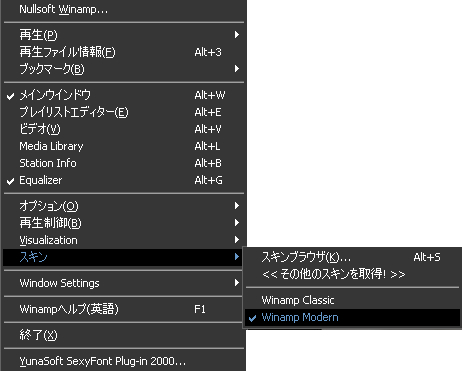
Winamp上を右クリックして、画像のようにスキンを選択すると、さきほどSkinsフォルダに入れたスキンの名前が表示されていると思いますので、それを
選びましょう。すると、そのスキンが適用されているはずです。
あとは、皆様のお好みにあったスキンを探し、デスクトップ上に表示させてみましょう。